„Microsoft“ šeimos saugos programa, skirta valdyti „Windows 10“, „Android“ ir „Xbox“ tėvų kontrolę

- 4562
- 1123
- Antonio Torphy
„Microsoft“ tėvų kontrolės funkcijos pasirodė beveik iškart po to, kai išleido „Windows 10“, ir šiais metais „Microsoft Family Safety“ (šeimos saugumo) mobilioji programa, skirta tėvų kontrolei ir stebint jūsų vaiko „Windows 10“, „Android“ ir „Xbox“ įrenginius.
Šioje apžvalgoje - apie „Microsoft“ šeimos saugos galimybes, apie tai, ko reikia naudoti ir apie kai kuriuos niuansus, kurių žinios gali būti naudingos, jei nuspręsite naudoti šį įrankį tėvų kontrolės funkcijoms.
Naudojant „Microsoft Family Safety“
Visų pirma, norėdami naudoti „Microsoft Family Safety“, abu vaikas turi turėti savo „Microsoft“ paskyrą, naudojamą „Windows 10“ arba „Xbox“ - mes naudosime tas pačias paskyras priede.
Be to, vaiko sąskaita turėtų būti įtraukta į jūsų šeimos grupę: tai galima padaryti pačioje programoje (tėvų telefone), tačiau aš tai padariau ilgą laiką kompiuteryje, išsamus veiksmų aprašymas: Tėvų kontrolės „Windows 11“ , „Windows 10“ tėvų kontrolė (visi nustatymai ir nustatymai, nustatymai ir nustatymai, nurodyti tokiu būdu, automatiškai bus įkeliami į šeimos saugą).
Po to procedūra bus tokia:
- Įdiekite šeimos saugos programą iš „Play Market“ arba „Apple App Store“ tėvų telefone, įvedame savo „Microsoft“ paskyrą. Jei „Family Group“ turi vaikų paskyras, jie nedelsdami rodys, ir jūs jau galite valdyti jų įrenginius.

- Jei reikia (tai nėra būtina, jei reikia tik kompiuterio ir konsolės) Įdiekite šeimos saugumą ir vaiko išmanųjį telefoną, mes naudojame jo sąskaitą. Įdiegus vaiką su kontroliuojama „Microsoft“ paskyra, reikės pateikti programai daugybę leidimų, kuriais siekiama nustatyti vietą, draudimą paleisti jūsų programas, stebint įrenginio naudojimą.
Tiesą sakant, tai yra visi būtini veiksmai - iškart po to, kai galite pradėti naudoti programą, gauti ataskaitas apie naudojimą, skaitykite vaiko vietą (ir jis gali pamatyti jūsų, jei davėte atitinkamą leidimą savo išmaniajame telefone). Galimos galimybės:
- Visų vaiko įrenginių naudojimo laikas su „Microsoft“ paskyra - kompiuteris ar nešiojamasis kompiuteris, „Xbox“ konsolė, išmanusis telefonas.
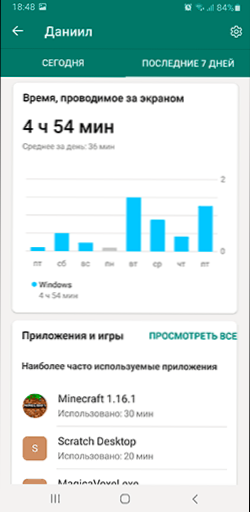
- Turinio filtras (svetainės, programos, interneto paieška). Atminkite, kad turinio filtras internete ir lankytos.
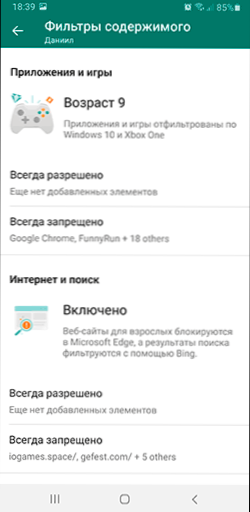
- Naudojimo laiko apskaita ir draudimas paleisti pasirinktas programas ir žaidimus visuose įrenginiuose - visos programos iš kompiuterio, „Android“ programų, konsolės žaidimų bus rodomos sąraše.
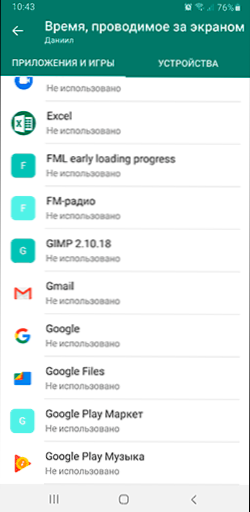
- Laiko nustatymas Kai galite naudoti įrenginius: Visiems įrenginiams nedelsiant arba atskirai: pavyzdžiui, galite leisti naudoti išmanųjį telefoną visą parą, o kompiuteris yra tik tam tikromis dienomis ir tam tikru laiku.
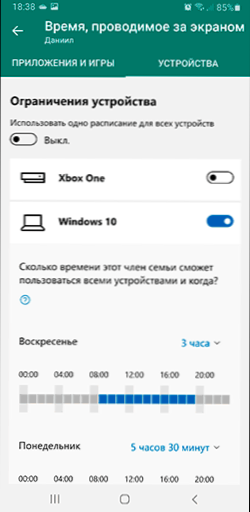
- Ieškokite vaiko vietos žemėlapyje. Taip pat galite pridėti, pavyzdžiui, žemėlapio vietų pavadinimus, kad vietoj gatvės ir namuose būtų rodoma „mokykla“.
Programa visai nėra sudėtinga ir esu tikras, kad bet kuris lengvai supranta jos naudojimą: Visi taškai yra pakankamai suprantami, išskyrus keletą neapdorotų vertimų tam tikrose „Microsoft“ šeimos saugos skyriuose (pavyzdžiui, kortelėse).
Pasibaigus vienai svarbiai šeimos saugos bruožui, kai vaikas naudoja tėvų kontrolę „Android“ („Windows 10“ ir „Xbox Control“, tai nereiškia): skirtingai nuo „Google“ šeimos nuorodos (oficiali „Android“ tėvų kontrolė), šeimos sauga iš „Microsoft“ labai Jis lengvai išjungtas ir pašalinamas be tėvų leidimo, turėtumėte į tai atsižvelgti ir derėtis su vaiku, arba, jei reikia, naudokite kitus „Android“ įrankius.
- « Tėvų kontrolė „Nintendo Switch“
- Kaip pašalinti naujausius dokumentus, paskutines uždarytas svetaines ir kitus elementus „Windows 10“ užduočių plokštėse »

